Perangkat lunak berbahaya telah menjadi lebih pintar selama bertahun-tahun dan segala macam cara telah ditemukan sehingga Anda tidak dapat mendeteksinya saat sedang berjalan. Ada juga pendekatan berbeda yang membuatnya sangat sulit bagi pengguna rata-rata untuk menghentikan proses jahat secara manual atau menonaktifkannya dari memulai dengan Windows. Karena pengguna tingkat lanjut dapat menghapus program yang mencurigakan atau berbahaya menggunakan kombinasi alat Windows bawaan, pembuat malware menemukan cara untuk menonaktifkan program tersebut sehingga Anda tidak bisa dengan mudah mendapatkannya sehingga membuat malware lebih sulit untuk dihapus.
Cara termudah untuk mencoba dan menghentikan suatu proses adalah dari Windows Task Manager (Taskmgr.exe), cara mudah untuk menonaktifkan sesuatu dari auto mulai saat berikutnya Anda boot Windows akan melalui Registry (Regedit.exe) atau System Configuration Utility ( Msconfig.exe). Windows Command Prompt (Cmd.exe) juga berguna untuk memperbaiki hal-hal seperti asosiasi file sementara Opsi Folder Windows Explorer digunakan untuk menyingkap file executable berbahaya yang tersembunyi dan mengungkapkan file Anda sendiri yang disembunyikan oleh virus.
Anda tentu saja dapat mencoba untuk mengaktifkan kembali alat-alat yang dinonaktifkan itu tetapi proses berbahaya penduduk perlu dihentikan terlebih dahulu atau itu hanya akan mengembalikan kembali pembatasan itu. 
Seringkali program jahat hanya menonaktifkan alat bawaan Windows yang berfungsi, jadi selama Anda dapat menjalankan program lain dan tipe file exe belum dinonaktifkan, Anda cukup menggunakan alat alternatif sebagai pengganti sementara. Misalnya, jika Windows Task manager telah dinonaktifkan, gunakan task manager lain sebagai gantinya. Di sini kami menunjukkan kepada Anda beberapa alat pengganti (dan alternatif) yang dapat digunakan sebagai gantinya, masing-masing berukuran kecil dan tidak memerlukan instalasi sehingga dapat disimpan pada hard drive Anda atau USB flash drive.
1. Penggantian Windows Task Manager (Taskmgr.exe)
Kesalahan bahwa "Task Manager telah dinonaktifkan oleh administrator Anda" dan Anda tidak bisa mendapatkannya melalui bilah tugas atau Ctrl + Shift + Escape bisa berarti perangkat lunak berbahaya telah menonaktifkan Task Manager. Bahkan alat keamanan yang sah pun dapat menyebabkan fungsi ini dinonaktifkan.
Penjelajah Proses
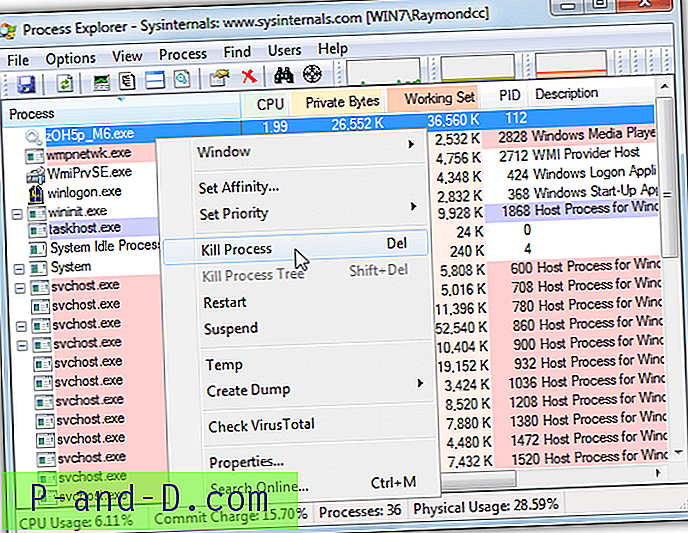
Process Explorer adalah alternatif yang populer untuk Windows Task Manager dan Anda dapat dengan mudah melihat apakah ada proses yang mungkin mencurigakan, dan membunuh pelanggar. Arahkan pada suatu proses akan memberi tahu Anda secara tepat dari mana ia diluncurkan, Anda juga dapat mengirim file yang dapat dieksekusi ke VirusTotal untuk dianalisis. Process Explorer memberi Anda banyak sekali informasi di atas dan di atas apa yang biasanya Anda lihat dan merupakan alat yang baik untuk dijalankan oleh Geeks sebagai pengganti permanen untuk Task Manager standar.
Unduh Process Explorer (klik “Run Process Explorer” untuk mengunduh exe yang tidak di-zip)
Alternatif - Peretas Proses
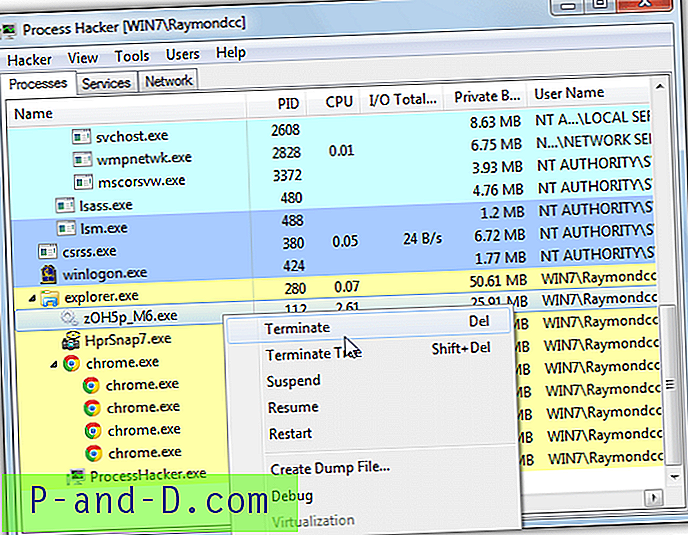
Process Hacker adalah alternatif yang berguna untuk Windows Task Manager karena mencakup banyak fungsi dan informasi yang tidak Anda dapatkan dari alat Windows, seperti Process Explorer. Ini juga memiliki fitur yang mencoba untuk membunuh lebih banyak proses keras kepala yang menolak untuk berakhir ketika diklik. Klik kanan pada proses yang menyinggung dan pergi ke Miscellaneous> Terminator untuk kemudian memilih hingga 17 metode yang berbeda untuk secara paksa menutup proses jahat.
Unduh Proses Peretas
2. Penggantian Registry Editor (Regedit.exe)
Jika Anda memiliki kesalahan saat membuka Regedit atau pesan "Pengeditan registri telah dinonaktifkan oleh administrator Anda", maka editor Registri alternatif dapat membantu.
RegAlyzer
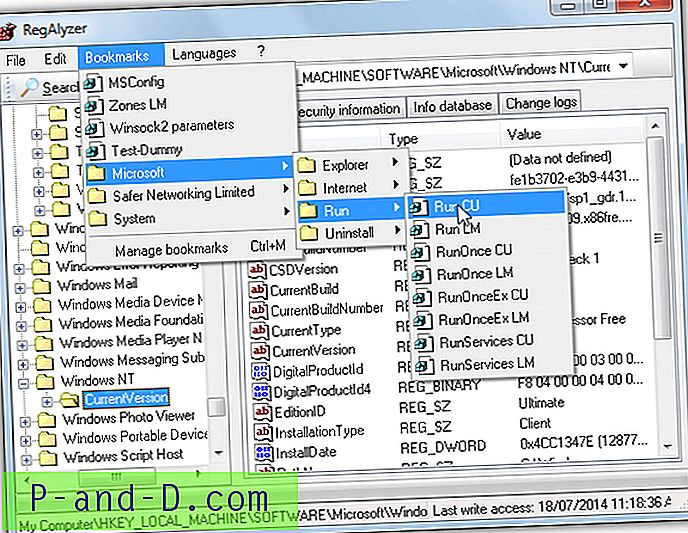
Editor registri pihak ketiga yang berguna sangat mirip dengan Regedit dan pengganti yang baik untuk Regedit adalah RegAlyzer oleh Safer-Networking, ini adalah orang yang sama di belakang Spybot Search & Destroy. Hal yang baik tentang program ini adalah ia memiliki sistem bookmark sehingga Anda dapat menyimpan semua kunci registri yang paling sering digunakan untuk akses cepat, beberapa lokasi yang nyaman sudah disediakan. Ini juga memiliki fungsi pencarian yang jauh lebih baik dan lebih maju daripada Regedit dan sistem log perubahan yang melacak perubahan sebelumnya yang telah Anda buat untuk kunci registri.
Unduh RegAlyzer (Versi portabel tersedia dari portableapps.com)
Alternatif - Komandan Pendaftaran Aezay
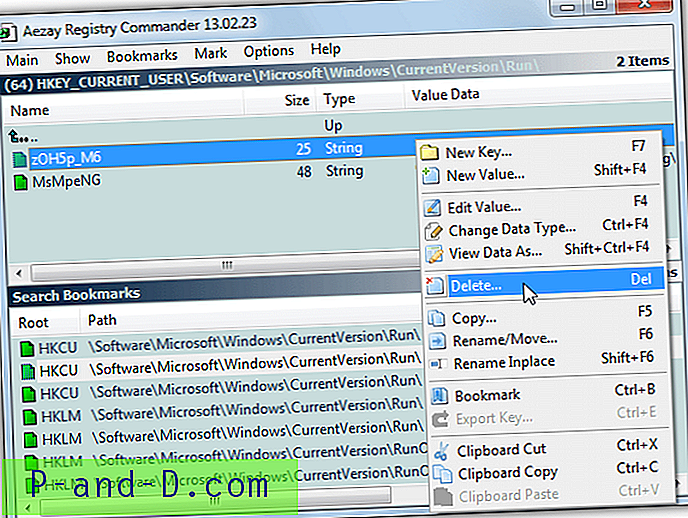
Registry Commander sedikit berbeda dengan Regedit dan RegAlyzer karena tidak bekerja pada sistem pohon di sebelah kiri, semuanya berfungsi seperti menelusuri ke dalam folder. Agak canggung untuk terbiasa tetapi berfungsi dengan baik setelah beberapa menit. Sistem bookmark didukung untuk akses yang sangat cepat ke kunci-kunci penting seperti semua entri Run atau ShellNew. Ada juga fungsi pencarian yang sangat kuat, satu-satunya kelemahan Registry Commander adalah portable executable didistribusikan dalam arsip RAR.
Unduh Aezay Registry Commander
3. Command Prompt (Cmd.exe) Penggantian
Command Prompt adalah alat baris perintah yang kuat yang mendukung banyak perintah yang tidak dapat Anda jalankan di desktop. Jika Anda mencoba menjalankan cmd dan mendapatkan pesan berikut "Prompt perintah telah dinonaktifkan oleh administrator Anda", Prompt Perintah alternatif harus berfungsi. Saat mencoba pengganti, Anda harus memastikan itu pengganti yang tepat dan bukan alat tambahan seperti Konsol 2 karena masih mengandalkan Prompt Perintah agar berfungsi.
Greg's Shell Shell
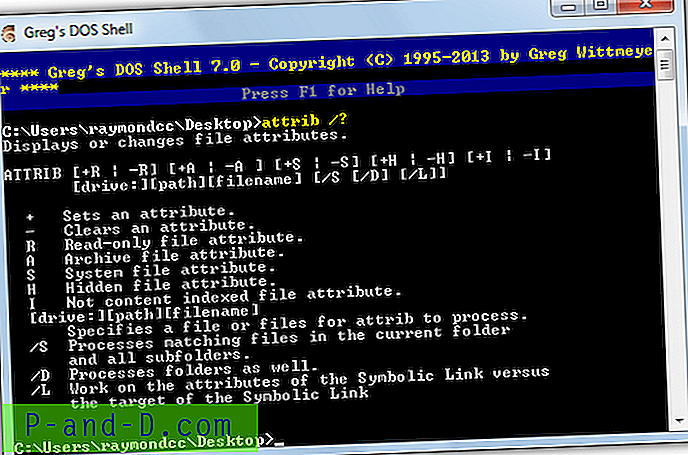
Greg's Shell Shell (GS.exe) tidak hanya terlihat lebih baik daripada Cmd di Windows dengan Aero Glass dan dukungan bertema yang lebih baik, juga mencakup riwayat yang lebih baik dan fungsi pengeditan yang lebih bermanfaat, Ctrl + V untuk menempel dimungkinkan misalnya. Ketik Bantuan untuk daftar semua perintah yang didukung oleh Greg's DOS Shell, F1 akan menunjukkan kepada Anda hotkey spesifik untuk fungsi pengeditan dan sejarah bawaan.
Unduh Greg's DOS Shell
Alternatif - CMD ++
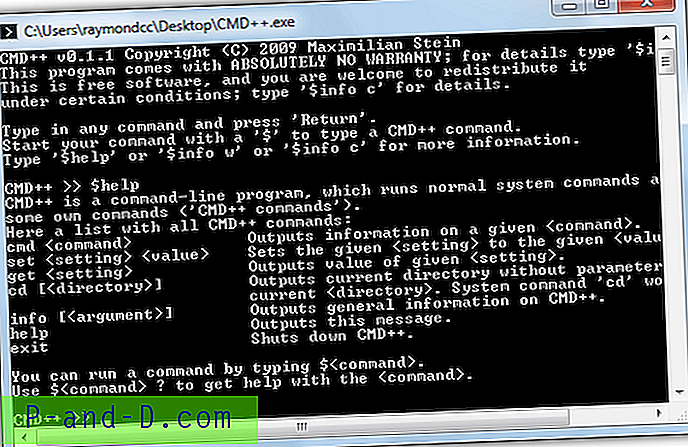
CMD ++ dirancang dengan tujuan untuk memiliki Command Prompt yang dapat diakses ketika konsol internal tidak tersedia. Selain mendukung semua perintah standar yang Anda harapkan dengan Windows Command Prompt, CMD ++ juga memiliki beberapa perintah sendiri, meskipun mereka tidak terlalu berguna dan sebagian besar untuk mengkonfigurasi file pengaturan ini. Ketik $ help untuk daftar perintah terintegrasi atau bantuan untuk semua perintah Dos yang tersedia.
Unduh CMD ++
4. Jalankan Penggantian Kotak Dialog
Meskipun dialog Run tidak sepenting konsol command prompt, masih bisa menjadi masalah jika karena alasan tertentu ini tidak akan berfungsi atau telah dinonaktifkan. Jalankan adalah alat kenyamanan lebih dari alat penting tetapi masih dapat memungkinkan Anda untuk menjalankan perintah penting dengan cepat.
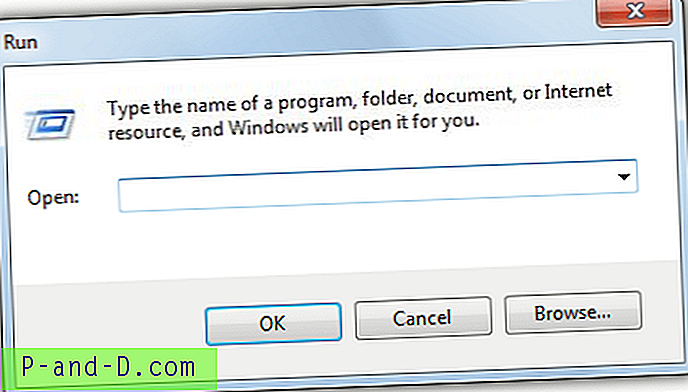
Penggantian Dialog pengganti v1.0 adalah kotak Jalankan portabel yang kecil jika milik Anda tidak berfungsi. Bahkan Anda akan sulit didorong untuk membedakannya dari kotak dialog Run nyata jika bukan karena prosesnya sendiri, Anda dapat melihat di Task Manager! Selain itu, tampilannya dan berperilaku persis sama dengan dialog Run yang sebenarnya.
Unduh Run Dialog Replacement 1.0
Alternatif - Run-Command
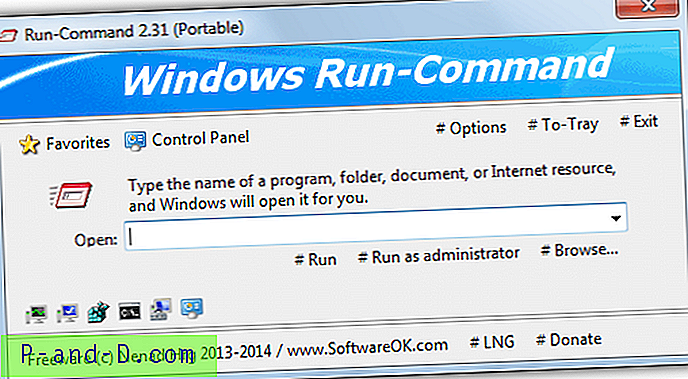
Pada hanya 100KB, Run-Command memiliki beberapa fungsi yang berguna yang dibangun ke dalam paket kecil. Selain menjalankan perintah secara normal atau sebagai administrator, ini juga memiliki sistem favorit di mana Anda dapat menyimpan semua perintah favorit Anda, beberapa sudah termasuk untuk berbagai alat Windows dan komponen Panel Kontrol. Anda juga dapat mengatur Run-Command untuk diluncurkan melalui kombinasi yang dapat dikonfigurasi dari Left Winkey + R sementara dialog Run yang sebenarnya diluncurkan dari Right Winkey + R. Versi 32/64 bit terpisah tersedia.
Unduh Run-Command
Catatan: Sebagian besar alat Manajemen Tugas termasuk Windows Task Manager memiliki kotak dialog Jalankan sendiri untuk meluncurkan perintah. Untuk Windows Task Manager, buka File> New Task (Run ...), untuk Process Explorer dan Process Hacker tekan Ctrl + R atau buka File> Run.
5. Penggantian Utilitas Konfigurasi Sistem (Msconfig.exe)
Salah satu alat sistem pertama yang akan dipanggil oleh pengguna berpengalaman adalah Msconfig.exe, ini dapat memberi tahu Anda program dan layanan mana yang dimulai dengan Windows, dan memberi Anda opsi untuk menonaktifkan apa pun yang tidak diperlukan atau mencurigakan. Pesan “Windows tidak dapat menemukan msconfig. Pastikan Anda mengetik nama dengan benar, dan kemudian coba lagi ”berarti Msconfig bisa dirusak untuk menghentikan Anda menonaktifkan proses berbahaya saat boot.
Autoruns
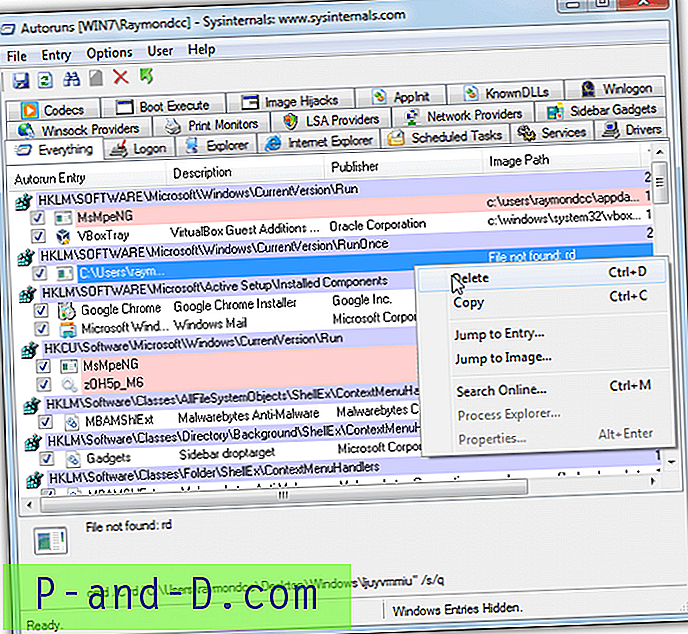
Alternatif terbaik untuk Msconfig mungkin adalah Autoruns oleh lab Sysinternals Microsoft dan juga penulis Process Explorer. Ini menampilkan dan memungkinkan Anda untuk menonaktifkan atau menghapus setiap entri startup yang tersedia di Windows termasuk startup logon, layanan, tugas terjadwal, driver, winock, ekstensi dan objek Internet Explorer, gadget sidebar, codec multimedia dan printer. Objek yang tidak dikenal dapat dicari secara online dari menu konteks.
Unduh Autoruns (klik “Run Autoruns” untuk mengunduh exe yang tidak di-zip)
Alternatif - WinPatrolToGo
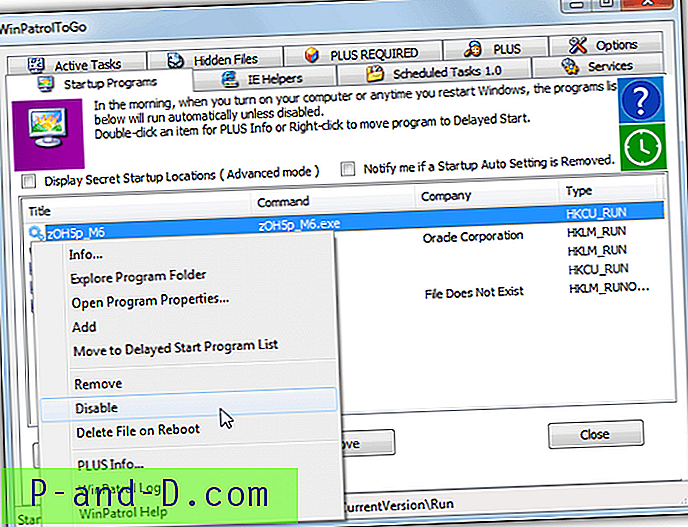
Versi WinPatrol yang gratis dan portabel adalah opsi yang layak jika Anda tidak bisa atau tidak ingin menggunakan Autoruns. Jumlah informasi yang tersedia kurang dari Autoruns tetapi harus membuatnya lebih mudah ditangani untuk pengguna umum. Item permulaan, Pembantu IE, Layanan, Tugas Terjadwal, file Tersembunyi dan tab tugas aktif tersedia untuk memungkinkan Anda menghapus, menonaktifkan, atau menghapus sesuatu yang mencurigakan atau menghentikan Anda menjalankan Windows dengan benar.
Unduh WinPatrolToGo
6. Penggantian Windows Explorer (Explorer.exe)
Malware dapat bermain malapetaka dengan Windows Explorer karena itu adalah cara utama Anda menavigasi di Windows. Cara favorit adalah memblokir Anda dari melihat file dan folder tersembunyi di Opsi Folder Explorer dan kemudian menyembunyikan file Anda dengan mengatur atribut tersembunyi dan sistem sehingga Anda tidak dapat menemukannya. Alat-alat ini akan berkeliling dengan mudah.
Komandan Gratis
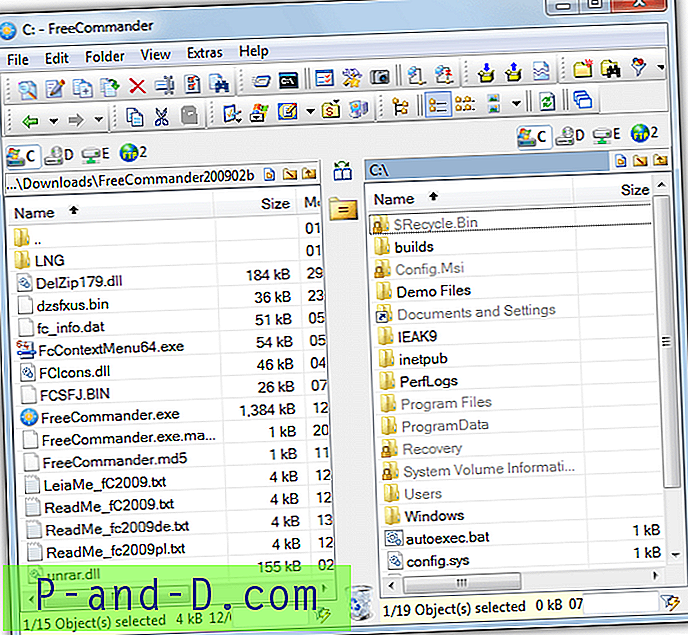
Selain sebagai utilitas manajemen file gratisan yang sangat bagus dan portabel, FreeCommander ideal untuk skenario kami karena ini defaultnya untuk menampilkan semua file dan folder tersembunyi di Windows dan tidak bergantung sama sekali pada Opsi Folder di Explorer seperti banyak manajer file lainnya. Fitur lain yang rapi adalah opsi Attributes / Timestamp (Shift + Enter) yang memungkinkan Anda mengumpulkan file-file Anda jika mereka memiliki atribut tersembunyi dan sistemnya ditetapkan oleh malware. FreeCommanderXE adalah versi yang lebih baru tetapi tidak menunjukkan file sistem yang tersembunyi dan seperti versi lama.
Unduh FreeCommander
Alternatif - Manajer Saja
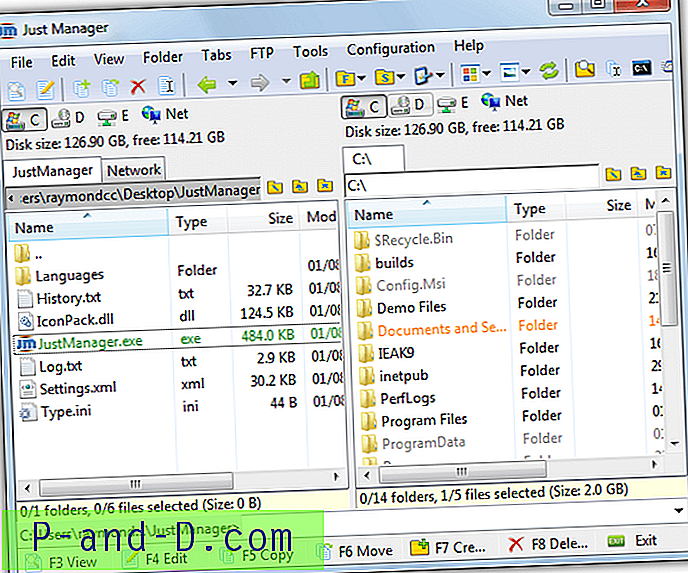
Ada banyak manajer file portabel yang bagus dan gratis di luar sana seperti Nexus File dan Multi Commander untuk menyebutkan hanya dua. Kami menggunakan Just Manager karena kecil dan memiliki semua yang Anda butuhkan untuk operasi file umum. Alasan lain seperti FreeCommander, Just Manager secara default menunjukkan file dengan atribut sistem tersembunyi dan ditetapkan terlepas dari pengaturan Windows, Anda juga dapat dengan mudah menyembunyikan file atau folder dari File> "Ubah atribut / cap waktu ...". Renamer file batch canggih juga sangat berguna (Ctrl + M).
Unduh Just Manager





